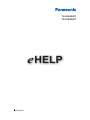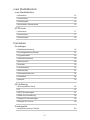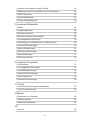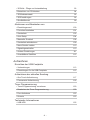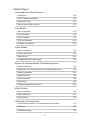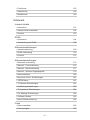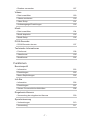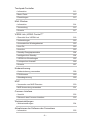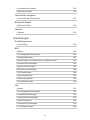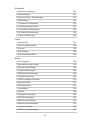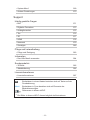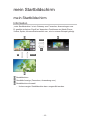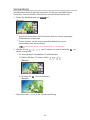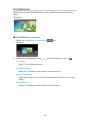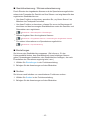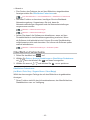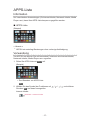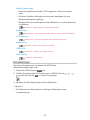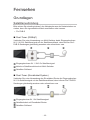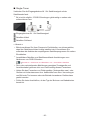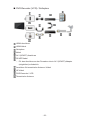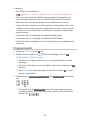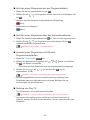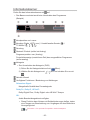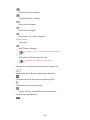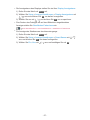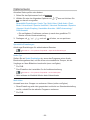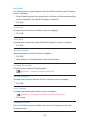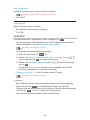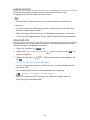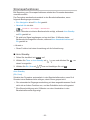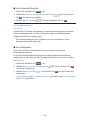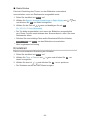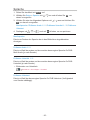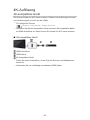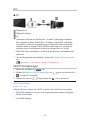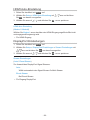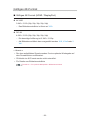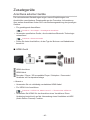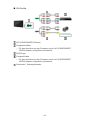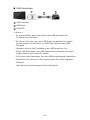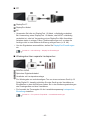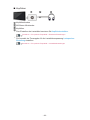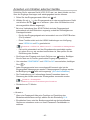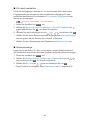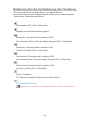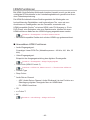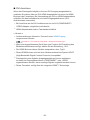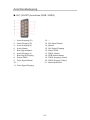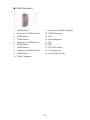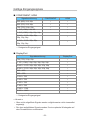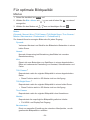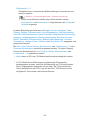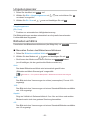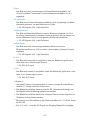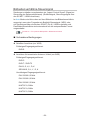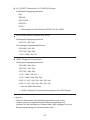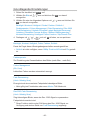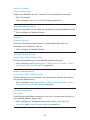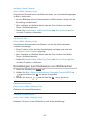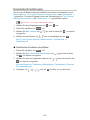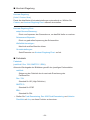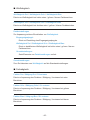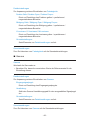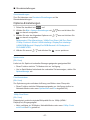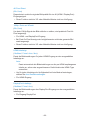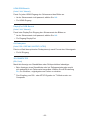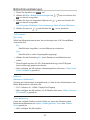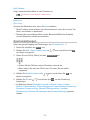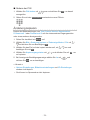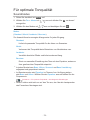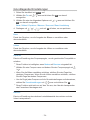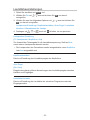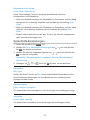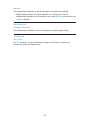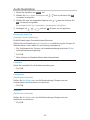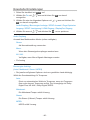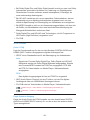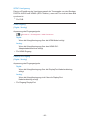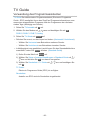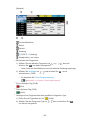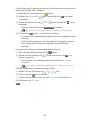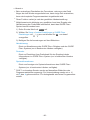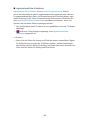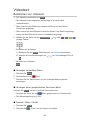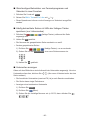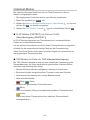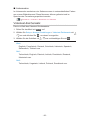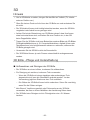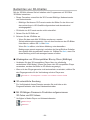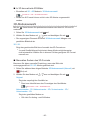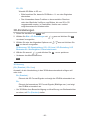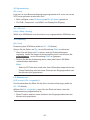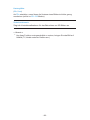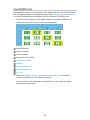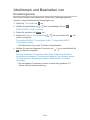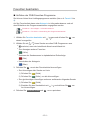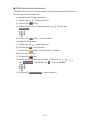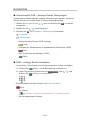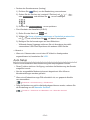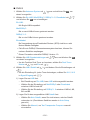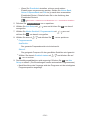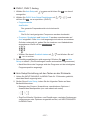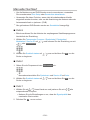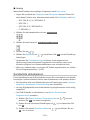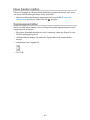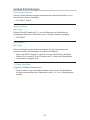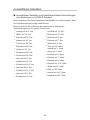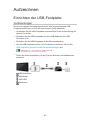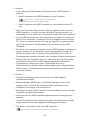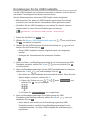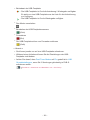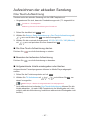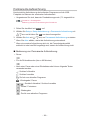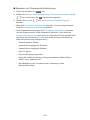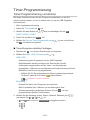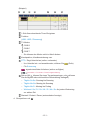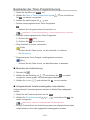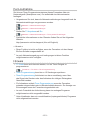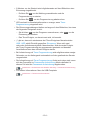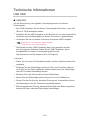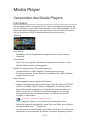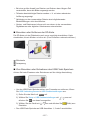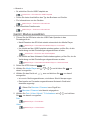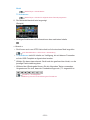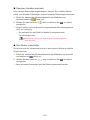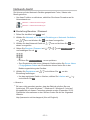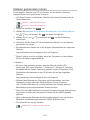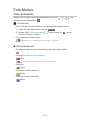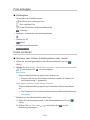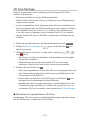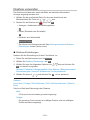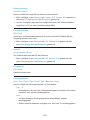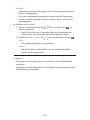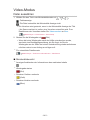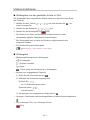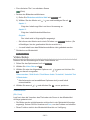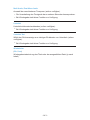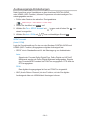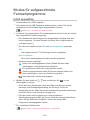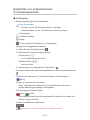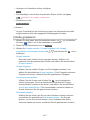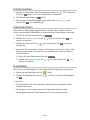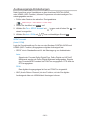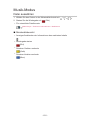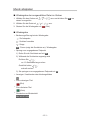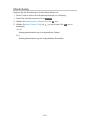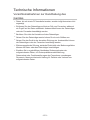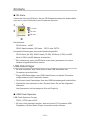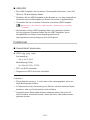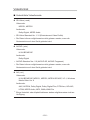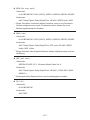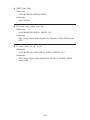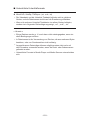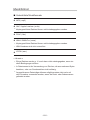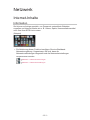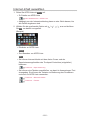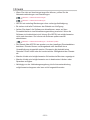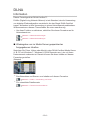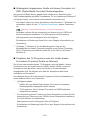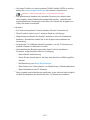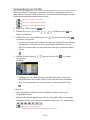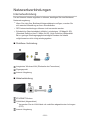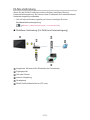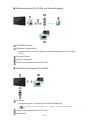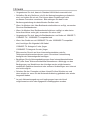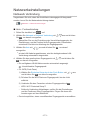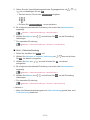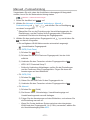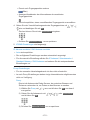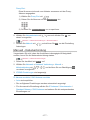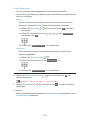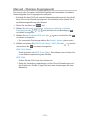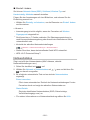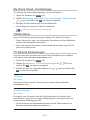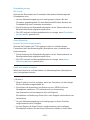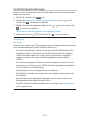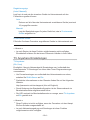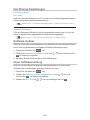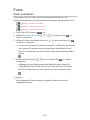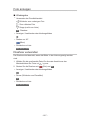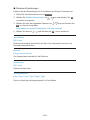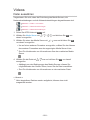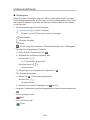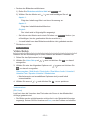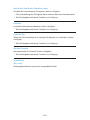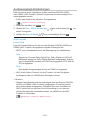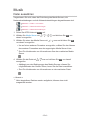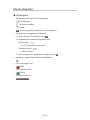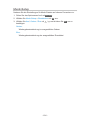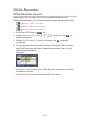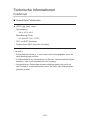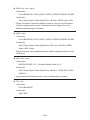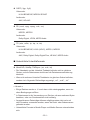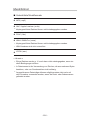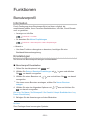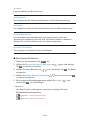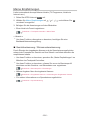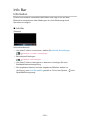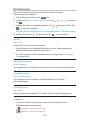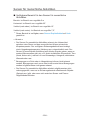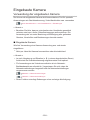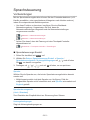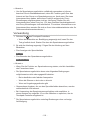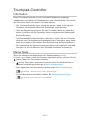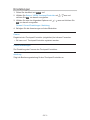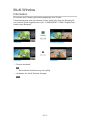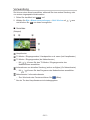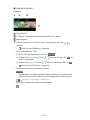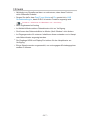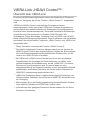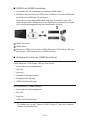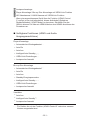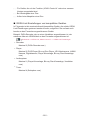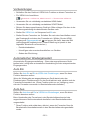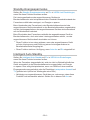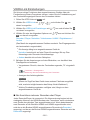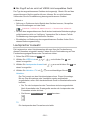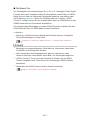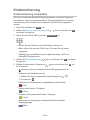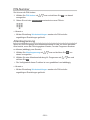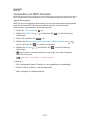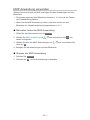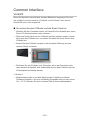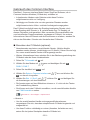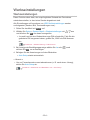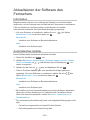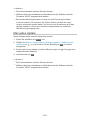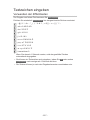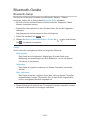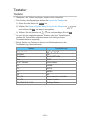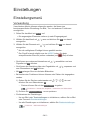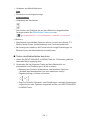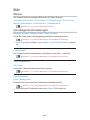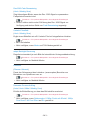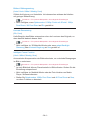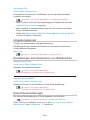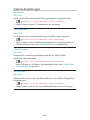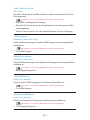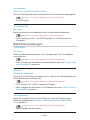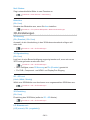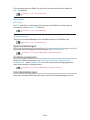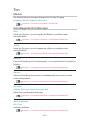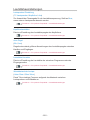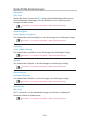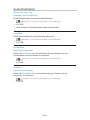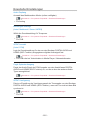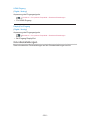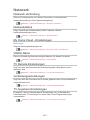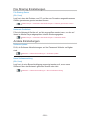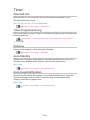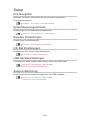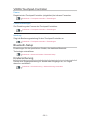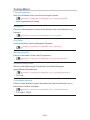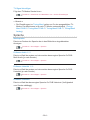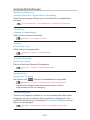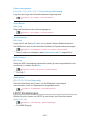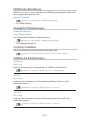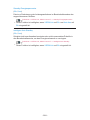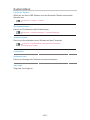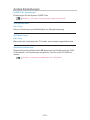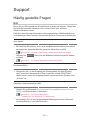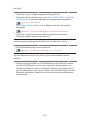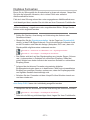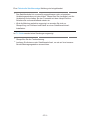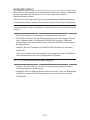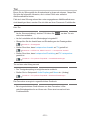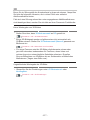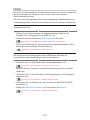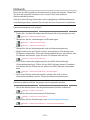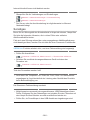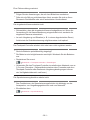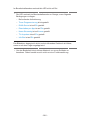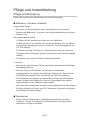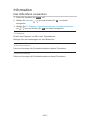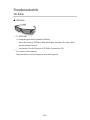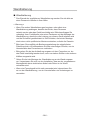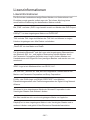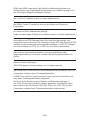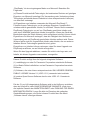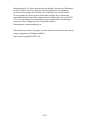Panasonic TX55AX900T Bedienungsanleitung
- Kategorie
- LCD-Fernseher
- Typ
- Bedienungsanleitung
Dieses Handbuch eignet sich auch für

TX-65AX900T
TX-55AX900T
e
HELP
Deutsch

- 2 -
mein Startbildschirm
mein Startbildschirm
•Information 12
•Verwendung 13
•Einstellungen 14
•Oberflächen-Farbschema 16
APPS-Liste
•Information 17
•Verwendung 17
•Einstellungen 18
Fernsehen
Grundlagen
•Satellitenverbindung 19
•Grundlegende Anschlüsse 21
•Programmwahl 23
•Informationsbanner 25
•Optionsmenü 28
•Untertitel 30
•Letzte Ansicht 31
•Abschalt-Uhr 31
•Stromsparfunktionen 32
•Einstellzeit 34
•Sprache 35
4K-Auflösung
•4K-kompatibles Gerät 36
•PC 37
•HDCP Einstellungen 37
•HDMI Auto-Einstellung 38
•DisplayPort Einstellungen 38
•Gültiges 4K-Format 39
Zusatzgeräte
•Anschluss externer Geräte 40

- 3 -
•Ansehen von Inhalten externer Geräte 45
•Bedienung über die Fernbedienung des Fernsehers 47
•HDMI-Funktionen 49
•Anschlussbelegung 51
•Gültige Eingangssignale 53
Für optimale Bildqualität
•Modus 54
•Umgebungssensor 56
•Bildseitenverhältnis 56
•Bildseitenverhältnis-Steuersignal 58
•Grundlegende Einstellungen 60
•Einstellungen zum Reduzieren von Bildrauschen 62
•Erweiterte Einstellungen 63
•Options-Einstellungen 67
•Bildschirmeinstellungen 70
•Sperreinstellungen 71
•Änderung kopieren 72
Für optimale Tonqualität
•Soundmodus 73
•Grundlegende Einstellungen 74
•Lautstärkeeinstellungen 76
•Sprachhilfe-Einstellungen 77
•Audio Deskription 79
•Erweiterte Einstellungen 80
TV Guide
•Verwendung des Programmassistenten 83
•Timer-Programmierung 87
Videotext
•Betrachten von Videotext 89
•Videotext-Modus 91
•Videotext-Zeichensatz 92
3D
•Hinweis 93

- 4 -
•3D Brille - Pflege und Instandhaltung 93
•Betrachten von 3D-Inhalten 94
•3D-Modusauswahl 95
•3D-Einstellungen 96
•Quellbildformat 99
Abstimmen und Bearbeiten von
•Einstellungsmenü 100
•Favoriten bearbeiten 101
•Senderliste 103
•Auto Setup 104
•Manueller Suchlauf 108
•Senderliste aktualisieren 109
•Neue Sender melden 110
•Signaleigenschaften 110
•Andere Einstellungen 111
•Auswählbare Satelliten 112
Aufzeichnen
Einrichten der USB-Festplatte
•Vorbereitungen 113
•Einstellungen für die USB-Festplatte 115
Aufzeichnen der aktuellen Sendung
•One Touch-Aufzeichnung 117
•Permanente Aufzeichnung 118
Timer-Programmierung
•Timer-Programmierung vornehmen 120
•Bearbeiten der Timer-Programmierung 122
•Fern-Aufnahme 123
•Hinweis 123
Technische Informationen
•USB HDD 125

- 5 -
Media Player
Verwenden des Media Players
•Information 126
•Gerät / Modus auswählen 128
•Netzwerk-Gerät 131
•Dateien gemeinsam nutzen 132
Foto-Modus
•Datei auswählen 133
•Foto anzeigen 134
•Fotos sortieren 134
•3D Foto-Montage 135
•Diashow verwenden 136
Video-Modus
•Datei auswählen 140
•Videos anschauen 141
•Video-Setup 142
•Audioausgangs-Einstellungen 144
Modus für aufgezeichnete Fernsehprogramme
•Inhalt auswählen 145
•Betrachten von aufgezeichneten Fernsehprogrammen 146
•Inhalte gruppieren 147
•Inhalte löschen 148
•Gerät wechseln 148
•Kapitelliste 148
•Audioausgangs-Einstellungen 149
Musik-Modus
•Datei auswählen 150
•Musik abspielen 151
•Musik-Setup 152
Technische Informationen
•Vorsichtsmaßnahmen zur Handhabung des Gerätes 153
•SD-Karte 154
•USB-Datenträger 154

- 6 -
•Fotoformat 155
•Videoformat 156
•Musikformat 160
Netzwerk
Internet-Inhalte
•Information 161
•Internet-Inhalt auswählen 162
•Hinweis 163
DLNA
•Information 164
•Verwendung von DLNA 168
Netzwerkverbindungen
•Internetverbindung 169
•DLNA-Verbindung 170
•Hinweis 172
Netzwerkeinstellungen
•Netzwerk Verbindung 173
•Manuell - Funkverbindung 175
•Manuell - Kabelverbindung 177
•Manuell - Wireless Zugangspunkt 179
•Netzwerkstatus 180
•My Home Cloud - Einstellungen 181
•VIERA-Name 181
•TV Remote Einstellungen 181
•Verbindungseinstellungen 183
•TV Anywhere Einstellungen 184
•File Sharing Einstellungen 185
•Software-Update 185
•Neue Softwaremeldung 185
Fotos
•Datei auswählen 186
•Foto anzeigen 187

- 7 -
•Diashow verwenden 187
Videos
•Datei auswählen 189
•Videos anschauen 190
•Video-Setup 191
•Audioausgangs-Einstellungen 193
Musik
•Datei auswählen 194
•Musik abspielen 195
•Musik-Setup 196
DIGA-Recorder
•DIGA-Recorder steuern 197
Technische Informationen
•Fotoformat 198
•Videoformat 199
•Musikformat 202
Funktionen
Benutzerprofil
•Information 203
•Einstellungen 203
•Meine Empfehlungen 205
Info Bar
•Information 206
•Einstellungen 207
•Sensor für menschliche Aktivitäten 208
Eingebaute Kamera
•Verwendung der eingebauten Kamera 209
Sprachsteuerung
•Vorbereitungen 210
•Verwendung 211

- 8 -
Touchpad-Controller
•Information 212
•Meine Taste 212
•Einstellungen 213
Multi Window
•Information 214
•Verwendung 215
•Hinweis 217
VIERA Link „HDAVI Control™“
•Übersicht über VIERA Link 218
•Vorbereitungen 223
•Automatischer Wiedergabestart 223
•Auto Ein 223
•Auto Aus 223
•Standby-Energiesparmodus 224
•Intelligent Auto Standby 224
•VIERA Link Einstellungen 225
•Lautsprecher Auswahl 226
•Hinweis 227
Kindersicherung
•Kindersicherung verwenden 228
•PIN-Nummer 229
•Altersbegrenzung 229
MHP
•Verwenden von MHP-Diensten 230
•MHP-Anwendung verwenden 231
Common Interface
•Vorsicht 232
•Gebrauch des Common Interface 233
Werkseinstellungen
•Werkseinstellungen 234
Aktualisieren der Software des Fernsehers
•Information 235

- 9 -
•Automatisches Update 235
•Manuelles Update 236
Textzeichen eingeben
•Verwenden der Zifferntasten 237
Bluetooth-Geräte
•Bluetooth-Setup 238
Tastatur
•Tastatur 239
Einstellungen
Einstellungsmenü
•Verwendung 240
Bild
•Modus 242
•Grundlegende Einstellungen 242
•Umgebungssensor 245
•Einstellungen zum Reduzieren von Bildrauschen 245
•Erweiterte Einstellungen 245
•Options-Einstellungen 246
•Bildschirmeinstellungen 248
•3D-Einstellungen 249
•Sperreinstellungen 250
•Änderung kopieren 250
•Grundeinstellungen 250
Ton
•Modus 251
•Grundlegende Einstellungen 251
•Lautstärkeeinstellungen 252
•Sprachhilfe-Einstellungen 253
•Audio Deskription 254
•Erweiterte Einstellungen 255
•Grundeinstellungen 256

- 10 -
Netzwerk
•Netzwerk Verbindung 257
•Netzwerkstatus 257
•My Home Cloud - Einstellungen 257
•VIERA-Name 257
•TV Remote Einstellungen 257
•Verbindungseinstellungen 257
•TV Anywhere Einstellungen 257
•File Sharing Einstellungen 258
•Andere Einstellungen 258
Timer
•Abschalt-Uhr 259
•Timer-Programmierung 259
•Zeitzone 259
•Auto-Standby 259
•Auto-Ausschaltfunktion 259
Setup
•Eco-Navigation 260
•Sprachsteuerungs-Einstell. 260
•Benutzer Einstellungen 260
•Info Bar Einstellungen 260
•USB Geräteeinstellungen 260
•Setup Aufzeichnung 260
•VIERA Touchpad-Controller 261
•Bluetooth-Setup 261
•Kindersicherung 261
•Tuning-Menü 262
•Sprache 264
•Anzeige-Einstellungen 265
•HDCP Einstellungen 266
•HDMI Auto-Einstellung 267
•DisplayPort Einstellungen 267
•Common Interface 267
•VIERA Link Einstellungen 267

- 11 -
•System-Menü 269
•Andere Einstellungen 270
Support
Häufig gestellte Fragen
•Bild 271
•Digitales Fernsehen 273
•Analogfernseher 275
•Ton 276
•3D 277
•HDMI 278
•Netzwerk 279
•Sonstiges 280
Pflege und Instandhaltung
•Pflege und Reinigung 283
Information
•Das Hilfe-Menü verwenden 284
Sonderzubehör
•3D Brille 285
•Wandhalterung 286
Lizenzinformationen
•Lizenzinformationen 287
OK Buchstaben in einem Kasten beziehen sich auf Tasten auf der
Fernbedienung.
Menü Buchstaben in Cyan beziehen sich auf Elemente der
Bildschirmanzeigen.
Referenzen in dieser eHELP
●
Die Bilder in dieser eHELP dienen lediglich als Illustrationen.

- 12 -
mein Startbildschirm
mein Startbildschirm
Information
„mein Startbildschirm“ ist ein Gateway zum Fernseher, Anwendungen usw.
Er gewährt einfachen Zugriff auf besondere Funktionen wie Media Player,
Videos, Spiele, Kommunikationsmittel usw., wie im unteren Beispiel gezeigt.
HOME
OK
OK HOME
Startbildschirm
Gewählte Anzeige (Fernsehen, Anwendung usw.)
Startbildschirm Auswahl
– Ihr bevorzugter Startbildschirm kann ausgewählt werden.

- 13 -
Verwendung
Startbildschirm bietet Zugriff auf besondere Funktionen wie Media Player,
Fernsehen, Internet-Inhalte, Datendienste, Kommunikationsmittel usw.
1. Rufen Sie Startbildschirm mit HOME auf.
(Beispiel)
●
Auch beim Einschalten des Fernsehers wird der zuletzt angezeigte
Startbildschirm aufgerufen.
●
Erneut drücken, um Ihr bevorzugtes Startbildschirm Layout
auszuwählen oder hinzuzufügen.
mein Startbildschirm > mein Startbildschirm > Einstellungen
2. Wählen Sie mit / / / eine Funktion aus und drücken Sie OK, um
darauf zuzugreifen.
●
Für Anzeige des Fernsehbildes im Vollbildmodus
1) Wählen Sie den TV-Viewer mittels
/ / / .
(Beispiel)
2) Drücken Sie OK, um anzuschauen.
(Beispiel)
●
Siehe auch das Tutorial in der Funktionsanleitung.

- 14 -
Einstellungen
Wählen Sie oben auf dem Bildschirm in der Funktionsanleitung das Setup-
Menü.
(Beispiel)
■ Startbildschirm Auswahl
1. Rufen Sie Startbildschirm Auswahl mit HOME auf.
(Beispiel)
2. Wählen Sie den Bildschirm mit
/ aus und bestätigen Sie mit OK.
TV-Vollbild:
Zeigt TV im Vollbildmodus an.
TV-Startbildschirm:
Damit Ihr TV-Erleben noch reicher und bequemer ist.
Lifestyle-Bildschirm:
Zeigt das Fernsehen mit nützlichen Informationen und Service für den
Alltag.
Info-Bildschirm:
Nutzen Sie Internet-Inhalte während Sie fernsehen.

- 15 -
■ Gesichtserkennung / Stimmmustererkennung
Durch Einsatz der eingebauten Kamera und der Sprachsteuerungsfunktion
erkennt der Fernseher Ihr Gesicht und Ihre Stimme und zeigt daraufhin den
registrierten Startbildschirm an.
●
Um diese Funktion zu benutzen, sprechen Sie „my Home Screen“ ins
Mikrofon des Touchpad-Controllers.
●
Um diese Funktion zu benutzen, müssen Sie zuvor ein Benutzerprofil
einrichten und den bevorzugten Startbildschirm sowie die Gesichts- und
Stimmdaten usw. registrieren.
Funktionen > Benutzerprofil > Einstellungen
●
Nähere Angaben über die eingebaute Kamera
Funktionen > Eingebaute Kamera > Verwendung der eingebauten Kamera
●
Für weitere Informationen zur Sprachsteuerungsfunktion
Funktionen > Sprachsteuerung
■ Einstellungen
Sie können den Startbildschirm anpassen. (Sie können z. B. das
Hintergrundbild ändern, dem Startbildschirm einen beliebigen Namen
geben, Anwendungen bearbeiten, den Startbildschirm festlegen, der nach
Einschalten des Fernsehers angezeigt wird, usw.)
1. Wählen Sie Einstellungen in der Funktionsanleitung.
2. Befolgen Sie die Anweisungen auf dem Bildschirm.
■ Suchen
Sie können nach Inhalten von verschiedenen Funktionen suchen.
1. Wählen Sie Suchen in der Funktionsanleitung.
2. Befolgen Sie die Anweisungen auf dem Bildschirm.

- 16 -
= Hinweis =
●
Zum Ändern des Farbtyps der auf dem Bildschirm eingeblendeten
Anzeigen stellen Sie Oberflächen-Farbschema ein.
mein Startbildschirm > mein Startbildschirm > Oberflächen-Farbschema
●
Um diese Funktion zu benutzen, benötigen Sie eine Breitband-
Netzwerkumgebung. Vergewissern Sie sich, dass die
Netzwerkverbindungen hergestellt und die Netzwerkeinstellungen
vorgenommen wurden.
Netzwerk > Netzwerkverbindungen
Netzwerk > Netzwerkeinstellungen
●
Achten Sie darauf, die Software zu aktualisieren, wenn auf dem
Fernsehbildschirm eine Aktualisierungsmeldung erscheint. Wenn
die Software nicht aktualisiert wird, können Sie mein Startbildschirm
möglicherweise nicht mehr benutzen. Sie können die Software später
manuell aktualisieren.
Netzwerk > Netzwerkeinstellungen > Software-Update
Oberflächen-Farbschema
1. Rufen Sie das Menü mit MENU auf.
2. Wählen Sie Setup > Anzeige-Einstellungen > Oberflächen-Farbschema
mit
/ aus und drücken Sie OK, um darauf zuzugreifen.
3. Wählen Sie aus mit
/ und drücken Sie OK, um zu speichern.
Oberflächen-Farbschema
(Jet Black / Pale Grey / Organic Brown / Sand Beige)
Wählt den bevorzugten Farbtyp der auf dem Bildschirm eingeblendeten
Anzeigen.
●
Diese Funktion steht für das Informationsbanner, den Menübildschirm,
Startbildschirm usw. zur Verfügung.

- 17 -
APPS-Liste
Information
Auf verschiedene Anwendungen (für Internet-Inhalte, Netzwerk-Inhalte, Media
Player usw.) kann über APPS-Liste bequem zugegriffen werden.
■ APPS-Liste
(Beispiel)
= Hinweis =
●
APPS-Liste unterliegt Änderungen ohne vorherige Ankündigung.
Verwendung
Von APPS-Liste können Sie auf besondere Funktionen wie Internet-Inhalte,
Netzwerk-Inhalte, Media Player usw. zugreifen.
1. Rufen Sie APPS-Liste mit APPS auf.
(Beispiel)
●
Zum Beenden von APPS-Liste
EXIT
2. Wählen Sie das Symbol der Funktionen mit
/ / / und drücken
Sie dann OK, um darauf zuzugreifen.
Internet-Inhalte
Netzwerk > Internet-Inhalte

- 18 -
Meine Empfehlungen
●
Zeigt die empfohlenen Inhalte (TV-Programme, Inhalte im Internet
usw.).
●
Um diese Funktion reibungslos zu benutzen, benötigen Sie eine
Breitband-Netzwerkumgebung.
●
Befolgen Sie die Anweisungen auf dem Bildschirm, um die Anwendung
zu bedienen.
Funktionen > Benutzerprofil > Meine Empfehlungen
Media Player
Media Player > Verwenden des Media Players > Gerät / Modus auswählen
TV-Aufnahmen
Media Player > Modus für aufgezeichnete Fernsehprogramme
Media Server
Netzwerk > DLNA > Verwendung von DLNA
VIERA Link
Funktionen > VIERA Link „HDAVI Control™“
Multi Window
Funktionen > Multi Window
Einstellungen
Sie können Anpassungen vornehmen bei APPS-Liste
(Bildschirmeinstellungen usw).
1. Rufen Sie APPS-Liste mit APPS auf.
2. Wählen Sie das Symbol für Einstellungen in APPS-Liste mit
/ / /
und drücken Sie auf OK, um darauf zuzugreifen.
3. Befolgen Sie die Anweisungen auf dem Bildschirm.
= Hinweis =
●
Die Elemente des Setup-Menüs unterliegen Änderungen ohne
Vorankündigung.

- 19 -
Fernsehen
Grundlagen
Satellitenverbindung
Bitte achten Sie unbedingt darauf, den Netzstecker aus der Netzsteckdose zu
ziehen, bevor Sie irgendwelche Kabel anschließen oder trennen.
●
Für DVB-S
■ Dual-Tuner (DiSEqC)
Verbinden Sie unter Verwendung von Multi-Switcher beide Eingangsbuchsen
IN 1 / IN 2 für Satellitensignal mit der Satellitenschüssel, dann können Sie 2
DVB-S-Sendungen gleichzeitig ansehen oder aufzeichnen usw.
Eingangsbuchsen IN 1 / IN 2 für Satellitensignal
Kabel zur Satellitenschüssel mit Multi-Switcher
Satelliten-Schüssel
■ Dual-Tuner (Einzelkabel-System)
Verbinden Sie unter Verwendung des Einzelkabel-Router die Eingangsbuchse
IN 1 für Satellitensignal mit der Satellitenschüssel, dann können Sie 2 DVB-S-
Sendungen gleichzeitig ansehen oder aufzeichnen usw.
Eingangsbuchse IN 1 für Satellitensignal
Satellitenkabel mit Einzelkabel-Router
Satelliten-Schüssel

- 20 -
■ Single-Tuner
Verbinden Sie die Eingangsbuchse IN 1 für Satellitensignal mit der
Satellitenschüssel.
●
Es ist nicht möglich, 2 DVB-S-Sendungen gleichzeitig zu sehen oder
aufzuzeichnen usw.
Eingangsbuchse IN 1 für Satellitensignal
Satelliten-Kabel
Satelliten-Schüssel
= Hinweis =
●
Bitte konsultieren Sie Ihren Panasonic-Fachhändler, um sicherzustellen,
dass Ihre Satellitenschüssel richtig installiert wird. Konsultieren Sie
außerdem die Anbieter der empfangenen Satellitenprogramme für weitere
Einzelheiten.
●
Auswählbare Satelliten und Satellitenschüssel-Ausrichtungen zum
Abstimmen von DVB-S-Sendern
Fernsehen > Abstimmen und Bearbeiten von > Auswählbare Satelliten
●
Die in den nachstehenden Abbildungen gezeigten Zusatzgeräte und
Anschlusskabel gehören nicht zum Lieferumfang dieses Fernsehers.
●
Halten Sie den Fernseher von Elektrogeräten (Videogeräten usw.) oder
Geräten mit Infrarotsensoren fern. Andernfalls kann es zu Verzerrungen
von Bild oder Ton kommen oder der Betrieb des anderen Gerätes kann
gestört werden.
●
Prüfen Sie beim Anschließen, ob der Typ der Buchsen und Kabelstecker
korrekt ist.
Seite wird geladen ...
Seite wird geladen ...
Seite wird geladen ...
Seite wird geladen ...
Seite wird geladen ...
Seite wird geladen ...
Seite wird geladen ...
Seite wird geladen ...
Seite wird geladen ...
Seite wird geladen ...
Seite wird geladen ...
Seite wird geladen ...
Seite wird geladen ...
Seite wird geladen ...
Seite wird geladen ...
Seite wird geladen ...
Seite wird geladen ...
Seite wird geladen ...
Seite wird geladen ...
Seite wird geladen ...
Seite wird geladen ...
Seite wird geladen ...
Seite wird geladen ...
Seite wird geladen ...
Seite wird geladen ...
Seite wird geladen ...
Seite wird geladen ...
Seite wird geladen ...
Seite wird geladen ...
Seite wird geladen ...
Seite wird geladen ...
Seite wird geladen ...
Seite wird geladen ...
Seite wird geladen ...
Seite wird geladen ...
Seite wird geladen ...
Seite wird geladen ...
Seite wird geladen ...
Seite wird geladen ...
Seite wird geladen ...
Seite wird geladen ...
Seite wird geladen ...
Seite wird geladen ...
Seite wird geladen ...
Seite wird geladen ...
Seite wird geladen ...
Seite wird geladen ...
Seite wird geladen ...
Seite wird geladen ...
Seite wird geladen ...
Seite wird geladen ...
Seite wird geladen ...
Seite wird geladen ...
Seite wird geladen ...
Seite wird geladen ...
Seite wird geladen ...
Seite wird geladen ...
Seite wird geladen ...
Seite wird geladen ...
Seite wird geladen ...
Seite wird geladen ...
Seite wird geladen ...
Seite wird geladen ...
Seite wird geladen ...
Seite wird geladen ...
Seite wird geladen ...
Seite wird geladen ...
Seite wird geladen ...
Seite wird geladen ...
Seite wird geladen ...
Seite wird geladen ...
Seite wird geladen ...
Seite wird geladen ...
Seite wird geladen ...
Seite wird geladen ...
Seite wird geladen ...
Seite wird geladen ...
Seite wird geladen ...
Seite wird geladen ...
Seite wird geladen ...
Seite wird geladen ...
Seite wird geladen ...
Seite wird geladen ...
Seite wird geladen ...
Seite wird geladen ...
Seite wird geladen ...
Seite wird geladen ...
Seite wird geladen ...
Seite wird geladen ...
Seite wird geladen ...
Seite wird geladen ...
Seite wird geladen ...
Seite wird geladen ...
Seite wird geladen ...
Seite wird geladen ...
Seite wird geladen ...
Seite wird geladen ...
Seite wird geladen ...
Seite wird geladen ...
Seite wird geladen ...
Seite wird geladen ...
Seite wird geladen ...
Seite wird geladen ...
Seite wird geladen ...
Seite wird geladen ...
Seite wird geladen ...
Seite wird geladen ...
Seite wird geladen ...
Seite wird geladen ...
Seite wird geladen ...
Seite wird geladen ...
Seite wird geladen ...
Seite wird geladen ...
Seite wird geladen ...
Seite wird geladen ...
Seite wird geladen ...
Seite wird geladen ...
Seite wird geladen ...
Seite wird geladen ...
Seite wird geladen ...
Seite wird geladen ...
Seite wird geladen ...
Seite wird geladen ...
Seite wird geladen ...
Seite wird geladen ...
Seite wird geladen ...
Seite wird geladen ...
Seite wird geladen ...
Seite wird geladen ...
Seite wird geladen ...
Seite wird geladen ...
Seite wird geladen ...
Seite wird geladen ...
Seite wird geladen ...
Seite wird geladen ...
Seite wird geladen ...
Seite wird geladen ...
Seite wird geladen ...
Seite wird geladen ...
Seite wird geladen ...
Seite wird geladen ...
Seite wird geladen ...
Seite wird geladen ...
Seite wird geladen ...
Seite wird geladen ...
Seite wird geladen ...
Seite wird geladen ...
Seite wird geladen ...
Seite wird geladen ...
Seite wird geladen ...
Seite wird geladen ...
Seite wird geladen ...
Seite wird geladen ...
Seite wird geladen ...
Seite wird geladen ...
Seite wird geladen ...
Seite wird geladen ...
Seite wird geladen ...
Seite wird geladen ...
Seite wird geladen ...
Seite wird geladen ...
Seite wird geladen ...
Seite wird geladen ...
Seite wird geladen ...
Seite wird geladen ...
Seite wird geladen ...
Seite wird geladen ...
Seite wird geladen ...
Seite wird geladen ...
Seite wird geladen ...
Seite wird geladen ...
Seite wird geladen ...
Seite wird geladen ...
Seite wird geladen ...
Seite wird geladen ...
Seite wird geladen ...
Seite wird geladen ...
Seite wird geladen ...
Seite wird geladen ...
Seite wird geladen ...
Seite wird geladen ...
Seite wird geladen ...
Seite wird geladen ...
Seite wird geladen ...
Seite wird geladen ...
Seite wird geladen ...
Seite wird geladen ...
Seite wird geladen ...
Seite wird geladen ...
Seite wird geladen ...
Seite wird geladen ...
Seite wird geladen ...
Seite wird geladen ...
Seite wird geladen ...
Seite wird geladen ...
Seite wird geladen ...
Seite wird geladen ...
Seite wird geladen ...
Seite wird geladen ...
Seite wird geladen ...
Seite wird geladen ...
Seite wird geladen ...
Seite wird geladen ...
Seite wird geladen ...
Seite wird geladen ...
Seite wird geladen ...
Seite wird geladen ...
Seite wird geladen ...
Seite wird geladen ...
Seite wird geladen ...
Seite wird geladen ...
Seite wird geladen ...
Seite wird geladen ...
Seite wird geladen ...
Seite wird geladen ...
Seite wird geladen ...
Seite wird geladen ...
Seite wird geladen ...
Seite wird geladen ...
Seite wird geladen ...
Seite wird geladen ...
Seite wird geladen ...
Seite wird geladen ...
Seite wird geladen ...
Seite wird geladen ...
Seite wird geladen ...
Seite wird geladen ...
Seite wird geladen ...
Seite wird geladen ...
Seite wird geladen ...
Seite wird geladen ...
Seite wird geladen ...
Seite wird geladen ...
Seite wird geladen ...
Seite wird geladen ...
Seite wird geladen ...
Seite wird geladen ...
Seite wird geladen ...
Seite wird geladen ...
Seite wird geladen ...
Seite wird geladen ...
Seite wird geladen ...
Seite wird geladen ...
Seite wird geladen ...
Seite wird geladen ...
Seite wird geladen ...
Seite wird geladen ...
Seite wird geladen ...
Seite wird geladen ...
Seite wird geladen ...
Seite wird geladen ...
Seite wird geladen ...
Seite wird geladen ...
Seite wird geladen ...
Seite wird geladen ...
Seite wird geladen ...
Seite wird geladen ...
Seite wird geladen ...
Seite wird geladen ...
Seite wird geladen ...
Seite wird geladen ...
Seite wird geladen ...
Seite wird geladen ...
Seite wird geladen ...
Seite wird geladen ...
Seite wird geladen ...
Seite wird geladen ...
Seite wird geladen ...
Seite wird geladen ...
Seite wird geladen ...
Seite wird geladen ...
-
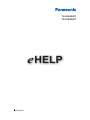 1
1
-
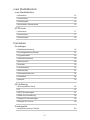 2
2
-
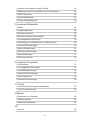 3
3
-
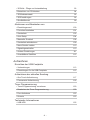 4
4
-
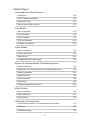 5
5
-
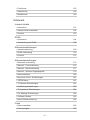 6
6
-
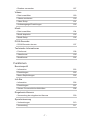 7
7
-
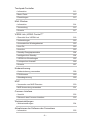 8
8
-
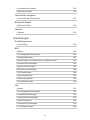 9
9
-
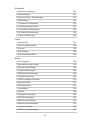 10
10
-
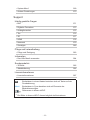 11
11
-
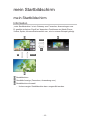 12
12
-
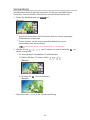 13
13
-
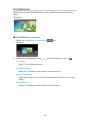 14
14
-
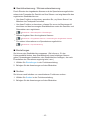 15
15
-
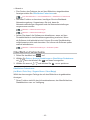 16
16
-
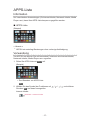 17
17
-
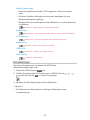 18
18
-
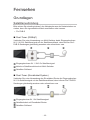 19
19
-
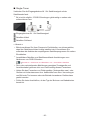 20
20
-
 21
21
-
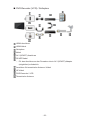 22
22
-
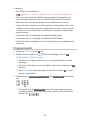 23
23
-
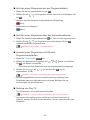 24
24
-
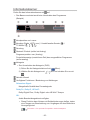 25
25
-
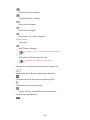 26
26
-
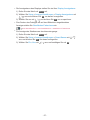 27
27
-
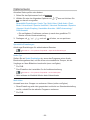 28
28
-
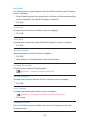 29
29
-
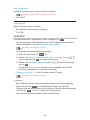 30
30
-
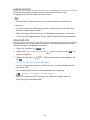 31
31
-
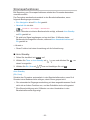 32
32
-
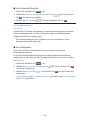 33
33
-
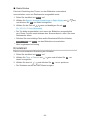 34
34
-
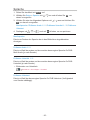 35
35
-
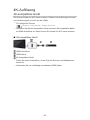 36
36
-
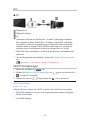 37
37
-
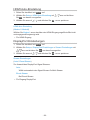 38
38
-
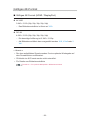 39
39
-
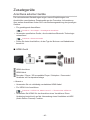 40
40
-
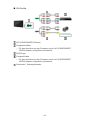 41
41
-
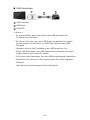 42
42
-
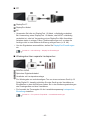 43
43
-
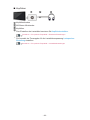 44
44
-
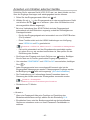 45
45
-
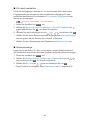 46
46
-
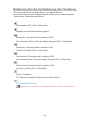 47
47
-
 48
48
-
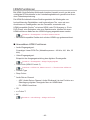 49
49
-
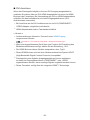 50
50
-
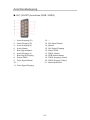 51
51
-
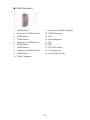 52
52
-
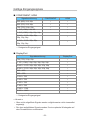 53
53
-
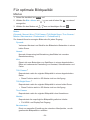 54
54
-
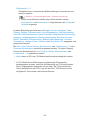 55
55
-
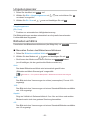 56
56
-
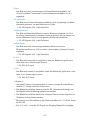 57
57
-
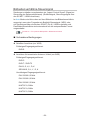 58
58
-
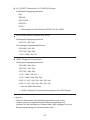 59
59
-
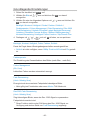 60
60
-
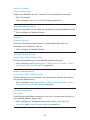 61
61
-
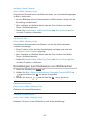 62
62
-
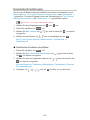 63
63
-
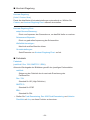 64
64
-
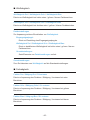 65
65
-
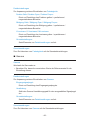 66
66
-
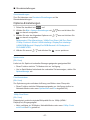 67
67
-
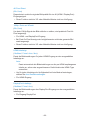 68
68
-
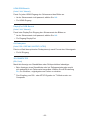 69
69
-
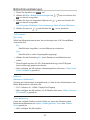 70
70
-
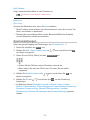 71
71
-
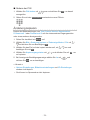 72
72
-
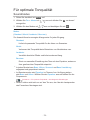 73
73
-
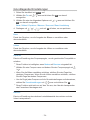 74
74
-
 75
75
-
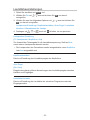 76
76
-
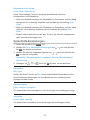 77
77
-
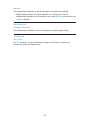 78
78
-
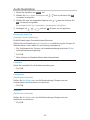 79
79
-
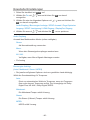 80
80
-
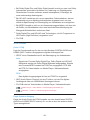 81
81
-
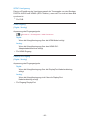 82
82
-
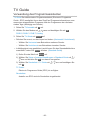 83
83
-
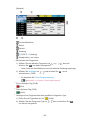 84
84
-
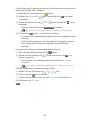 85
85
-
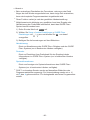 86
86
-
 87
87
-
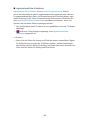 88
88
-
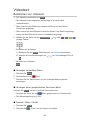 89
89
-
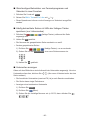 90
90
-
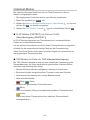 91
91
-
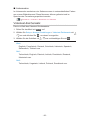 92
92
-
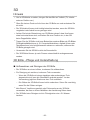 93
93
-
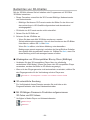 94
94
-
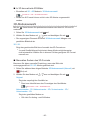 95
95
-
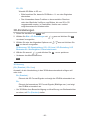 96
96
-
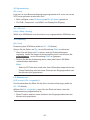 97
97
-
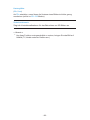 98
98
-
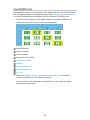 99
99
-
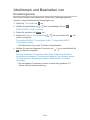 100
100
-
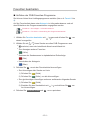 101
101
-
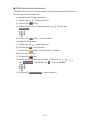 102
102
-
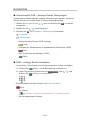 103
103
-
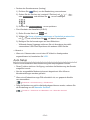 104
104
-
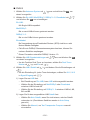 105
105
-
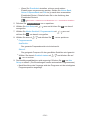 106
106
-
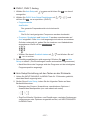 107
107
-
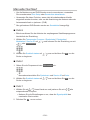 108
108
-
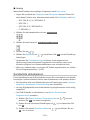 109
109
-
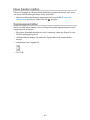 110
110
-
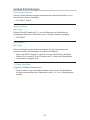 111
111
-
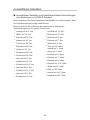 112
112
-
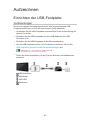 113
113
-
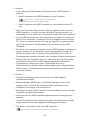 114
114
-
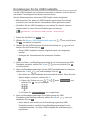 115
115
-
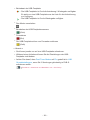 116
116
-
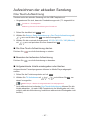 117
117
-
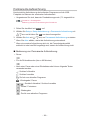 118
118
-
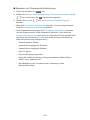 119
119
-
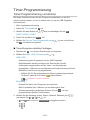 120
120
-
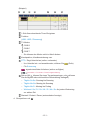 121
121
-
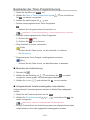 122
122
-
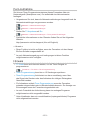 123
123
-
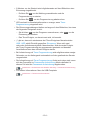 124
124
-
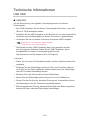 125
125
-
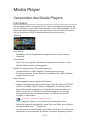 126
126
-
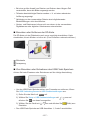 127
127
-
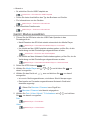 128
128
-
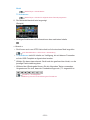 129
129
-
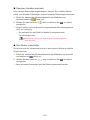 130
130
-
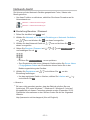 131
131
-
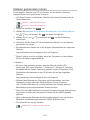 132
132
-
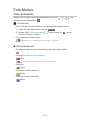 133
133
-
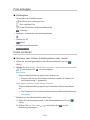 134
134
-
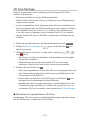 135
135
-
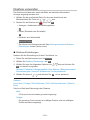 136
136
-
 137
137
-
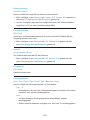 138
138
-
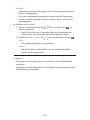 139
139
-
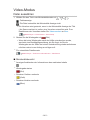 140
140
-
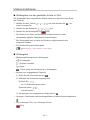 141
141
-
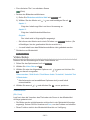 142
142
-
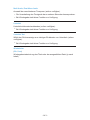 143
143
-
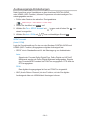 144
144
-
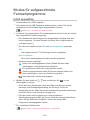 145
145
-
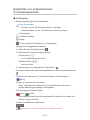 146
146
-
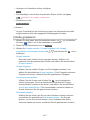 147
147
-
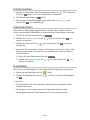 148
148
-
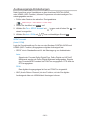 149
149
-
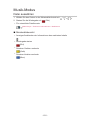 150
150
-
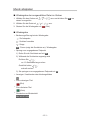 151
151
-
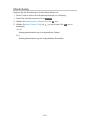 152
152
-
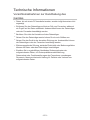 153
153
-
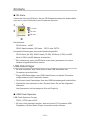 154
154
-
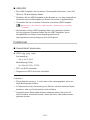 155
155
-
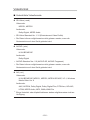 156
156
-
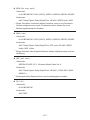 157
157
-
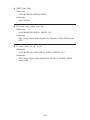 158
158
-
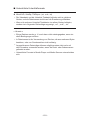 159
159
-
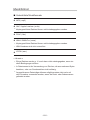 160
160
-
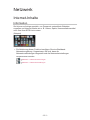 161
161
-
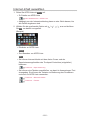 162
162
-
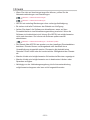 163
163
-
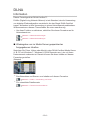 164
164
-
 165
165
-
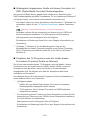 166
166
-
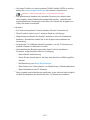 167
167
-
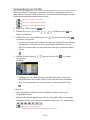 168
168
-
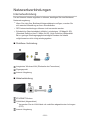 169
169
-
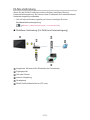 170
170
-
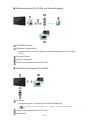 171
171
-
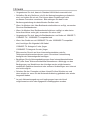 172
172
-
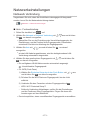 173
173
-
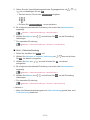 174
174
-
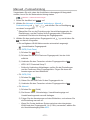 175
175
-
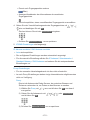 176
176
-
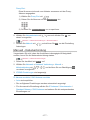 177
177
-
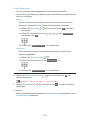 178
178
-
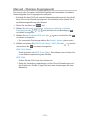 179
179
-
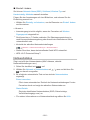 180
180
-
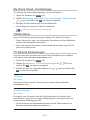 181
181
-
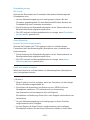 182
182
-
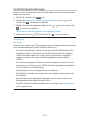 183
183
-
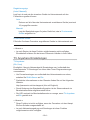 184
184
-
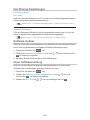 185
185
-
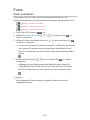 186
186
-
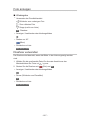 187
187
-
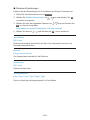 188
188
-
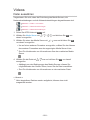 189
189
-
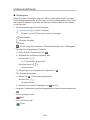 190
190
-
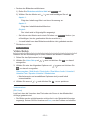 191
191
-
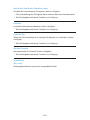 192
192
-
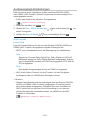 193
193
-
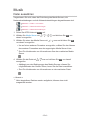 194
194
-
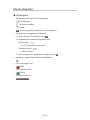 195
195
-
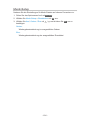 196
196
-
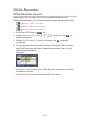 197
197
-
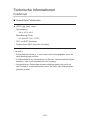 198
198
-
 199
199
-
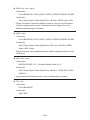 200
200
-
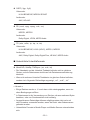 201
201
-
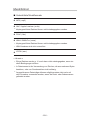 202
202
-
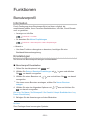 203
203
-
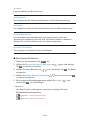 204
204
-
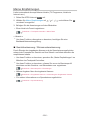 205
205
-
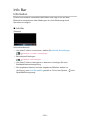 206
206
-
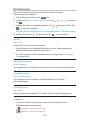 207
207
-
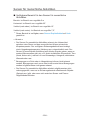 208
208
-
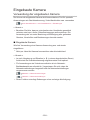 209
209
-
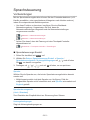 210
210
-
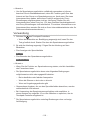 211
211
-
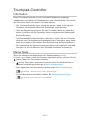 212
212
-
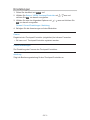 213
213
-
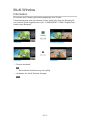 214
214
-
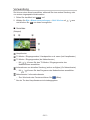 215
215
-
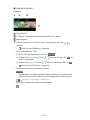 216
216
-
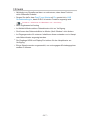 217
217
-
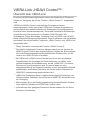 218
218
-
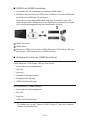 219
219
-
 220
220
-
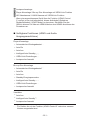 221
221
-
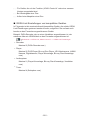 222
222
-
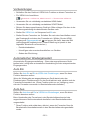 223
223
-
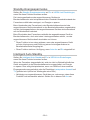 224
224
-
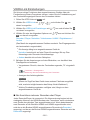 225
225
-
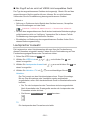 226
226
-
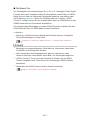 227
227
-
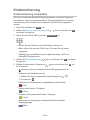 228
228
-
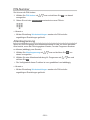 229
229
-
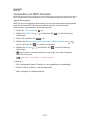 230
230
-
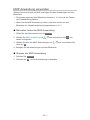 231
231
-
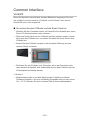 232
232
-
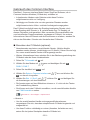 233
233
-
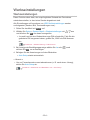 234
234
-
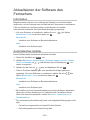 235
235
-
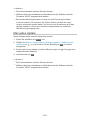 236
236
-
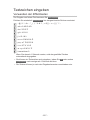 237
237
-
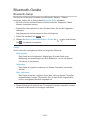 238
238
-
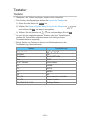 239
239
-
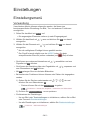 240
240
-
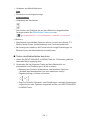 241
241
-
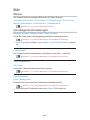 242
242
-
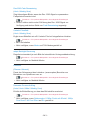 243
243
-
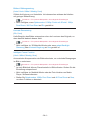 244
244
-
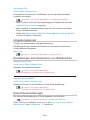 245
245
-
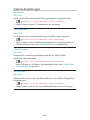 246
246
-
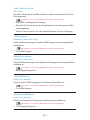 247
247
-
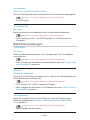 248
248
-
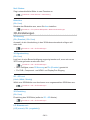 249
249
-
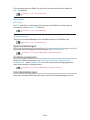 250
250
-
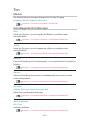 251
251
-
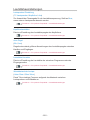 252
252
-
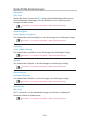 253
253
-
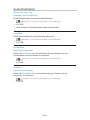 254
254
-
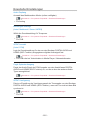 255
255
-
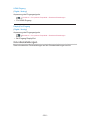 256
256
-
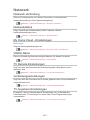 257
257
-
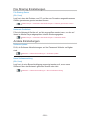 258
258
-
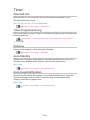 259
259
-
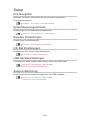 260
260
-
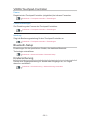 261
261
-
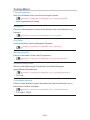 262
262
-
 263
263
-
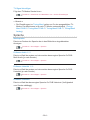 264
264
-
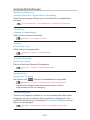 265
265
-
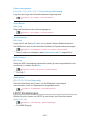 266
266
-
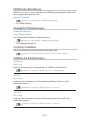 267
267
-
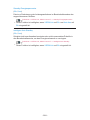 268
268
-
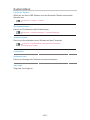 269
269
-
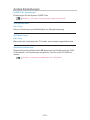 270
270
-
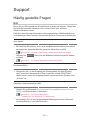 271
271
-
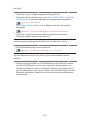 272
272
-
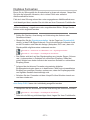 273
273
-
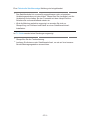 274
274
-
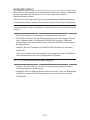 275
275
-
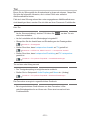 276
276
-
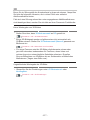 277
277
-
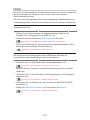 278
278
-
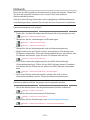 279
279
-
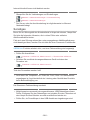 280
280
-
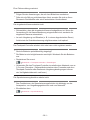 281
281
-
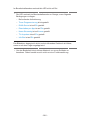 282
282
-
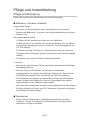 283
283
-
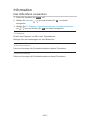 284
284
-
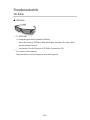 285
285
-
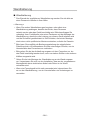 286
286
-
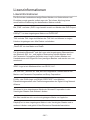 287
287
-
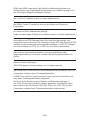 288
288
-
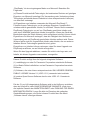 289
289
-
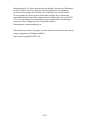 290
290
-
 291
291
Panasonic TX55AX900T Bedienungsanleitung
- Kategorie
- LCD-Fernseher
- Typ
- Bedienungsanleitung
- Dieses Handbuch eignet sich auch für
Verwandte Artikel
-
Panasonic TXL39EN64 Bedienungsanleitung
-
Panasonic TXL50DDTW60 Bedienungsanleitung
-
Panasonic TX40GXW704 Bedienungsanleitung
-
Panasonic TX58JX810E Bedienungsanleitung
-
Panasonic TX55GZW964 Bedienungsanleitung
-
Panasonic TX55GZ2000E Bedienungsanleitung
-
Panasonic TX75HXW944 Bedienungsanleitung
-
Panasonic TXP46Z1J Bedienungsanleitung
-
Panasonic TXP46GQ21 Bedienungsanleitung
-
Panasonic TXP42GN23 Bedienungsanleitung